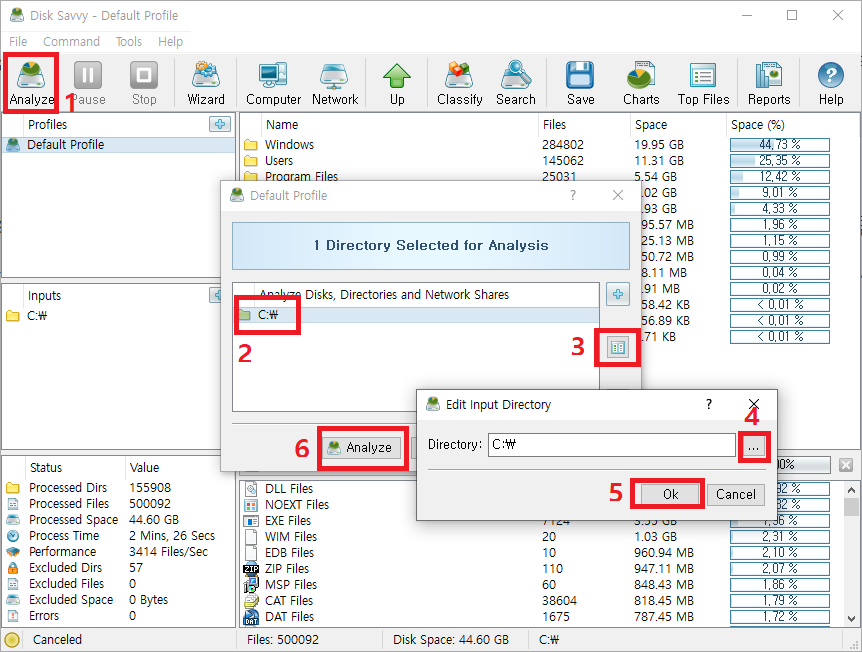[컴퓨터] 디스크 정리에 도움이 되는 4가지 프로그램
컴퓨터디스크 공간이 부족할 때 어떤 프로그램으로 디스크 공간을 확보하시나요? 디스크 정리에 도움이 되는 4가지 프로그램을 소개합니다.
1. WinDirStat
이 프로그램을 설치하면 자동으로 디스크 공간을 시각적으로 보여줍니다. 작동은 간단하지만 충분한 정보를 제공해 줍니다.
다운로드: https://windirstat.net/
프로그램을 실행하면 WinDirStat에서 분석할 드라이브를 선택하라는 메시지가 표시됩니다. 전체 디스크 또는 개별 디스크를 선택할 수 있습니다.
분석할 디스크를 선택하면 선택한 드라이브를 스캔하는 데 몇 분이 걸립니다(파일 수가 많은 드라이브가 클수록 스캔하는 데 시간이 더 오래 걸립니다). 스캔이 완료되면 다채로운 그래픽 이미지 아래와 같이 표시됩니다.

모든 것은 확장하거나 축소하여 파일 시스템의 다양한 부분을 탐색할 수 있는 트리 형식으로 표시됩니다. 한눈에 각 폴더가 차지하는 공간의 양을 알 수 있습니다. 절대 공간(바이트)과 상대 공간(%)으로 표시되며, 하위 폴더를 열면 상대 공간이 포함된 폴더의 백분율로 표시됩니다.
하단에는 하위 폴더 깊이에 따라 색상으로 구분된 시스템의 모든 단일 파일이 시각적으로 표시됩니다. 시스템 트리에서 폴더를 선택하면 아래의 시각적 표현에서 파일 블록이 강조 표시됩니다.
각 요소가 차지하는 공간을 기준으로 정렬할 수 있으므로 WinDirStat은 가장 많은 공간을 차지하는 파일과 폴더를 빠르게 찾아내는 방법을 제공합니다.
2. RidNacs
RidNacs는 Windows용 무료이고 빠른 디스크 공간 분석 유틸리티입니다. 깔끔한 사용자 인터페이스를 자랑하며 앱 내에서 파일을 제거할 수 있습니다.
다운로드: https://www.splashsoft.de/
웹사이트에 접속하여 Software > Downloads에서 포터블을 다운로드 받아 압축을 해제해서 RidNacs.exe를 실행합니다. 포터블 버전은 무설치 버전입니다.
“File -> Choose Directory -> 디스크 또는 폴더“를 선택하면 아래 그림과 같이 시각적으로 볼 수 있습니다.
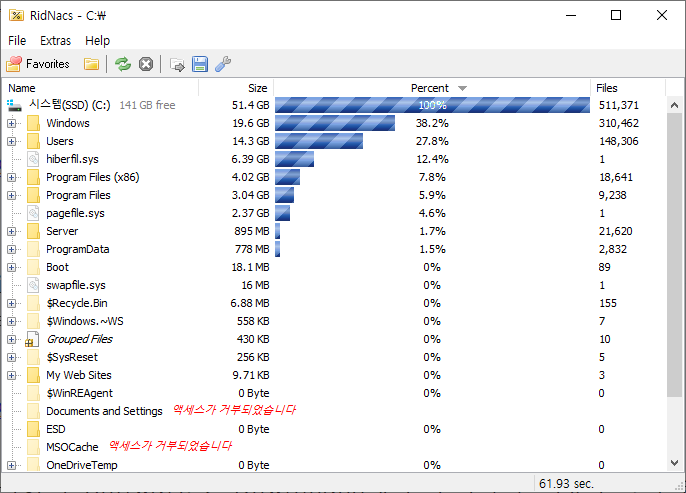
라이드낙스의 가장 큰 장점은 스캔할 전체 드라이브를 선택할 수 있지만 개별 폴더를 선택할 수 있습니다. 단일 폴더에 대한 정보를 검색하기 위해 전체 디스크 드라이브를 스캔하지 않아도 되므로 시간을 절약할 수 있습니다.
드라이브의 폴더는 크기에 따라 내림차순으로 나열됩니다. 파일 탐색기와 유사한 메뉴를 제공하여 이동, 삭제, 복사, 재생 및 기타 작업을 수행할 수 있습니다. 또한 선택한 드라이브에 대한 분석 보고서를 CSV 형식으로 저장할 수 있습니다.
3. Disktective
Disktective는 설치가 필요하지 않으며 크기가 작습니다.
다운로드: https://www.softpedia.com/get/System/Hard-Disk-Utils/Disktective.shtml
아래 그림과 같이 "Download Now > DOWNLOAD: Softpedia Mirror (US)" 순으로 클릭해서 다운로드 받습니다.

RidNacs와 유사하게 디스크 또는 개별 폴더를 스캔할 수 있으며 결과는 아래 그림과 같이 파이 차트 형식으로 표시합니다. 다만, RidNacs보다 느리고 파일 수정 기능이 없으며 스캔 결과를 HTML 형식으로 내보낼 수 있지만 가독성이 좋지 않습니다.

4. Disk Savvy
Disk Savvy 는 다른 도구와는 다르게 강력한 기능을 제공합니다. 지금까지 언급한 다른 프로그램과 마찬가지로 기능은 디스크 공간 사용량을 빠르게 검색하며 세부적으로 제공합니다.
다운로드 https://www.disksavvy.com/downloads.html
Disk Savvy를 사용하면 특정 디렉토리, 전체 드라이브 또는 네트워크에 있는 외부 장치까지 스캔할 수 있습니다. 스캔하려는 대상을 선택하는 항목이 무엇이든 디렉토리별 및 파일 유형별로 전체 분석 결과를 얻을 수 있습니다.
Disk Savvy의 시각적 표현은 읽기 쉽습니다. 기본 창에는 WinDirStat과 유사한 탐색 레이아웃의 스캔된 모든 디렉토리가 나열되지만 각 디렉토리는 원형 차트로 표시될 수 있습니다.
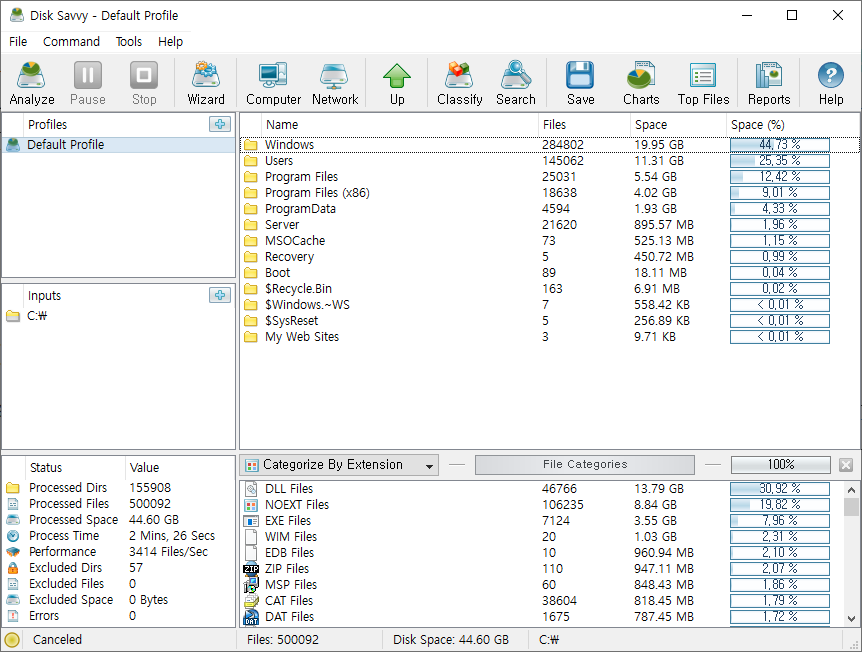
분석할 디스크 또는 폴더를 선택하려면 아래 그림과 같이 6단계를 거쳐야 합니다.